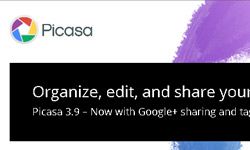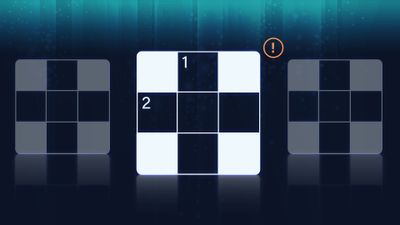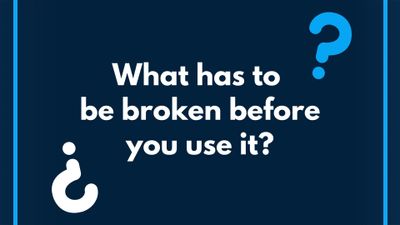父母结婚50周年纪念日就要到了,你已经想好了完美的礼物——他们这些年的结婚照和其他照片的幻灯片,配上他们最喜欢的歌曲。18新利最新登入唯一的麻烦是,你必须把成堆的褪色照片从几十年来被灰尘覆盖的盒子和相册中转移到你的电脑上。然后你必须清理划痕和瑕疵,以某种方式使这些照片看起来更像样。18新利最新登入
你从哪里开始呢?你可以把这个项目外包给一家公司,他们会扫描和修改你的照片,然后把它们完美地数字化在电脑上还给你DVD.但这些服务并不便宜:你可以为每张照片支付39美分或更多。DigMyPics].
广告
或者你可以买一个扫描仪自己动手。毕竟,你不需要成为照片修复专家来完成这项工作。最新一代的廉价扫描仪和照片编辑软件使任何人都可以轻松地扫描和修改旧照片。
所以,掸去旧照片上的灰尘,启动你的扫描仪,按照以下十个扫描技巧,为你的旧照片注入新的活力吧。